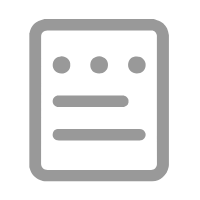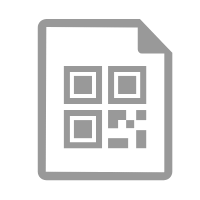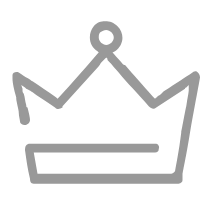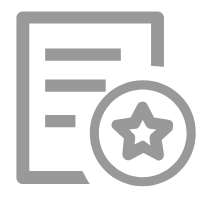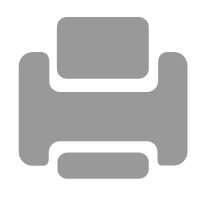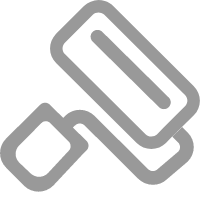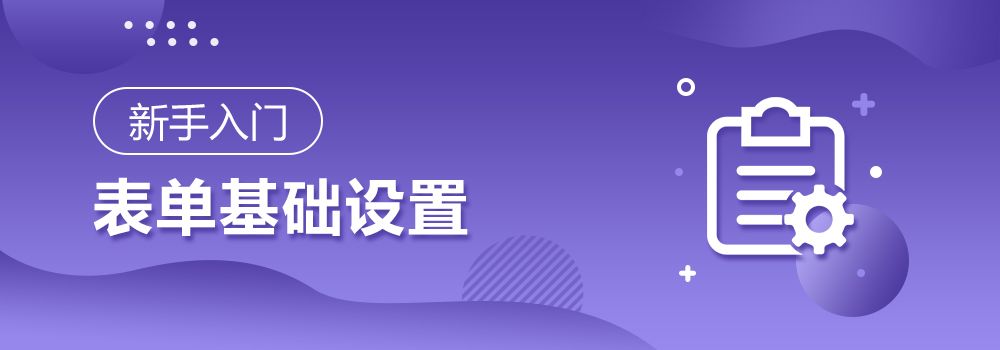
前面我们通过介绍表单创建方法以及皮肤设置,相信大家对表单已经有了初步认识。接下来,我们一起来研究关于“表单设置”,在表单设置页面左侧,我们可以看到“通用、提醒、逻辑、关联”等属性设置,通过这些设置,可以让你的表单拥有一些独特的功能,例如表单内字段自动运算,填表完提交跳转到指定网页,根据不同的选项显示不同的内容等等,这些都可以通过设置轻松搞定。
填写控制
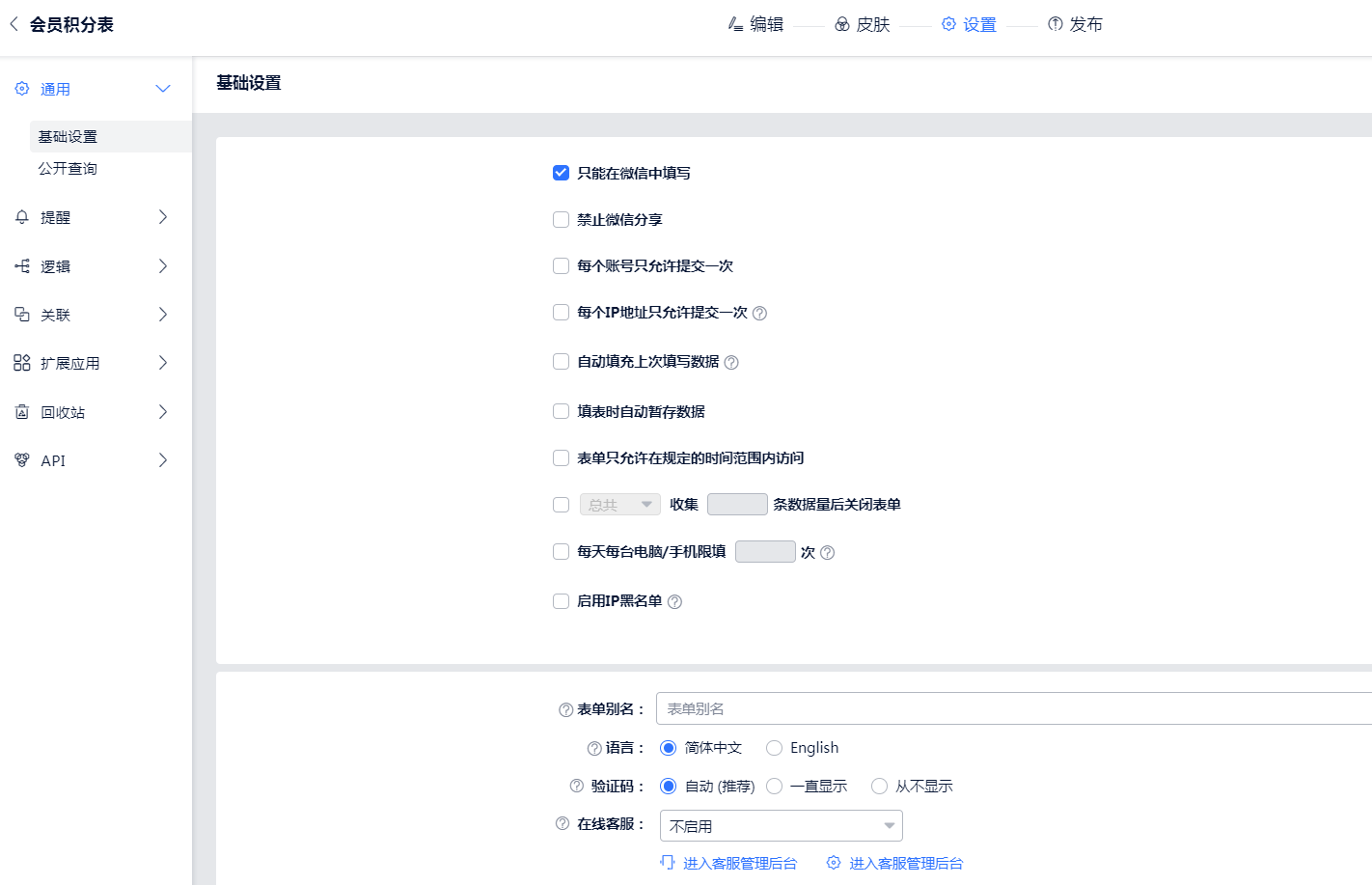
只能在微信中填写
当我们对数据来源有一定要求,勾选后则只能通过手机微信来访问表单。使用微信外电脑或手机打开表单时,会显示“该表单只允许在微信中访问,请用微信扫描二维码访问”。
禁止微信分享
当通过微信访问此表单时,勾选此选项将禁用表单在微信中的分享和转发按钮,起到保护隐私的作用,比如将表单放在微信公众号内,这样就必须关注公众号才能填写表单了。
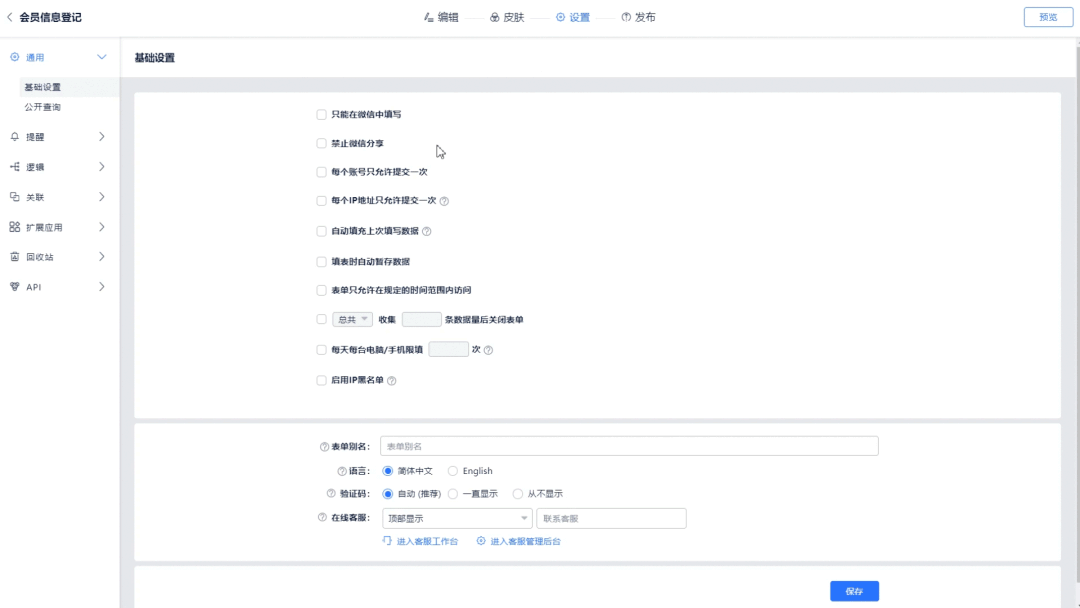
每个微信账号只允许提交一次
勾选后,可以选择每个微信账号“总共只能提交一次”或分别“每天、每周、每月”只允许提交一次。
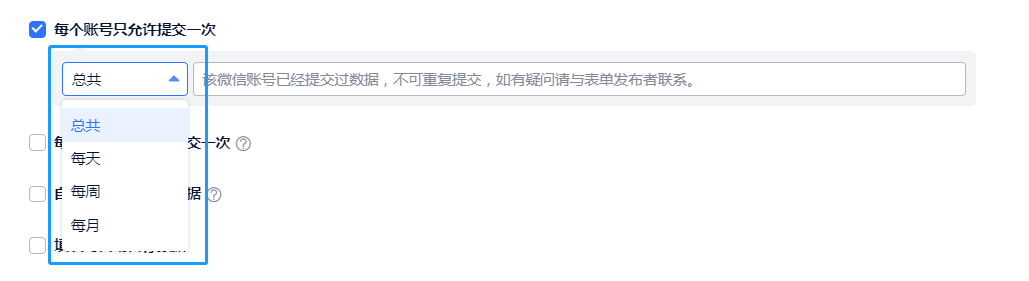
每个IP只允许提交一次
此属性用于指定每一个IP地址只能提交一次表单,但建议谨慎使用该功能,比如很多时候整个办公区域都是同一个IP的。
自动填充上次填写数据
当某个表单需要经常填报,比如日报,填写内容变化不大时,可以勾选此项,加快填写速度。
填表时自动暂存数据
勾选此项,在填写一些内容比较多的表单时,中途退出或关掉表单页面再次进去,系统会自动缓存上次填写的数据。
TIPS:文件上传字段上传的图片、文件不会自动保存;如清除手机或浏览器缓存或更换设备登录则不会生效。
表单只允许在规定时间范围内访问
勾选后,设置表单具体访问时间,在此时间段外表单将无法访问,只能在设置好的时间内访问表单,单表单最多可设置3个时间段。另外,也可根据需要勾选表单可以访问的周期、表单倒计时等功能。
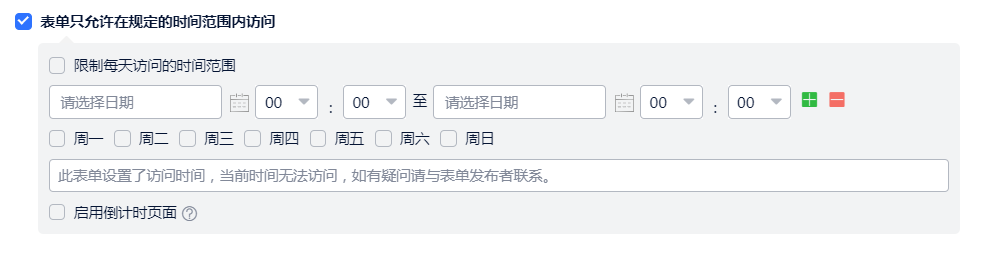
收集n条数据量后关闭表单
如设置了具体条数,达到数量上限后用户将无法提交表单,对设置之前提交的没有影响,同样的,也可以选择按照“总共、每天、每周、每月”进行限制。

每天每台电脑/手机限填次数
设置了具体次数,那么在一天内每台手机或电脑最多只能提交设置好的次数,能够达到更好的限填效果。
启用IP黑名单
对于一些恶意填写的用户,可以勾选次项,将这些用户的IP列为黑名单,这些IP将不能访问表单。
如何实现需关注微信号才可填写表单?
其实通过上述功能的组合使用即可实现绑定关注微信公众号才可以填写表单的效果。只需表单同时设置上诉两个填写控制“只能在微信中填写+禁止微信分享”,然后表表单链接放到公众号的菜单栏,这样每个人只能关注微信公众号通过菜单栏来访问填写表单了。
其他设置
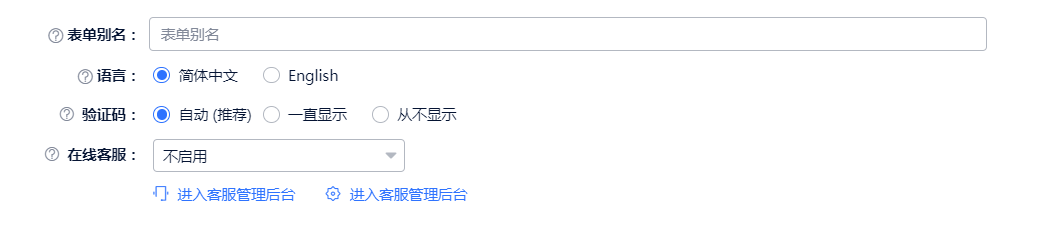
表单别名
当出于营销推广等考虑,我们需要表单中标题为空,这时设置「表单别名」,则管理后台可以看到表单名字,但是前端访问页面是隐藏的。
语言/验证码
根据场景使用需求,还可以设置切换表单语言为英文,这样系统默认的提示语比如必须输入等都会变成英语。但是表单的编辑内容需用户自行设置成英语或其他语言,系统不会自动翻译。
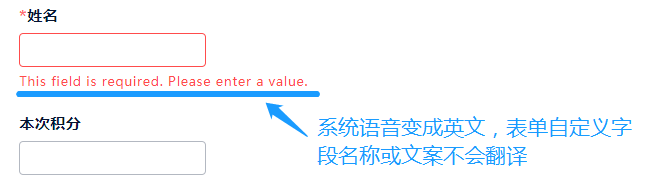
当需要进行填写的一个简单验证,即可设置验证码为一直显示,这样填表后就需输入验证码才可提交表单。
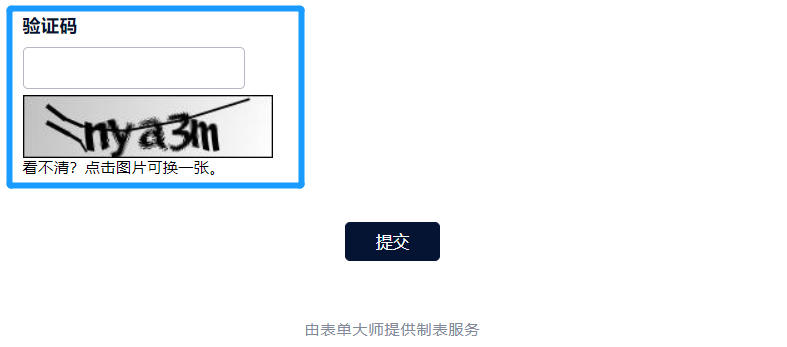
在线客服
在某些表单中,例如课程报名表,在线订单表,经常需要客服产品联动,可以启用在线客服在表单中增加自己的客服系统,实现与填表客户的直接一对一沟通。
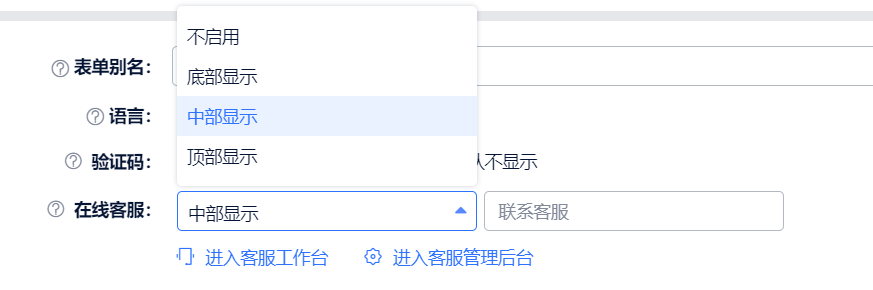
启用后,可选择客服窗口位置以及自定义客服按钮文案,设置完成后在填表页面中会显示客服咨询悬浮按钮,点击后,实现一对一交流。
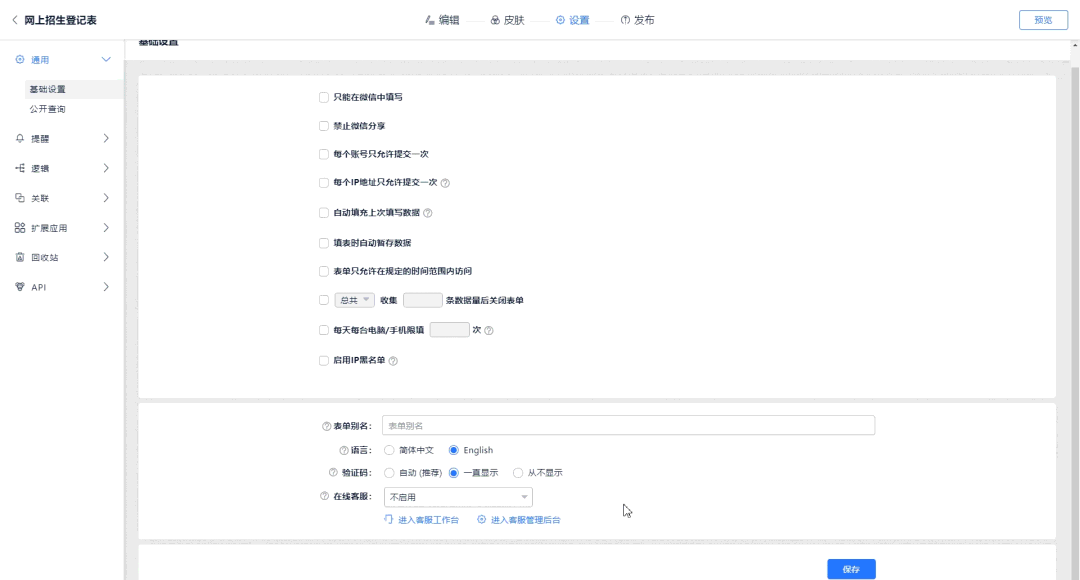
操作演示
点击进入客服系统客服系统
基础设置提示文案
通过提示文案,当用户访问表单时,触发到以下条件时,可以根据设置的提示内容,进行引导说明。比如活动类表单设置了访问时间限制,则非访问时间范围内访问表单,则提示该活动(表单)已结束。
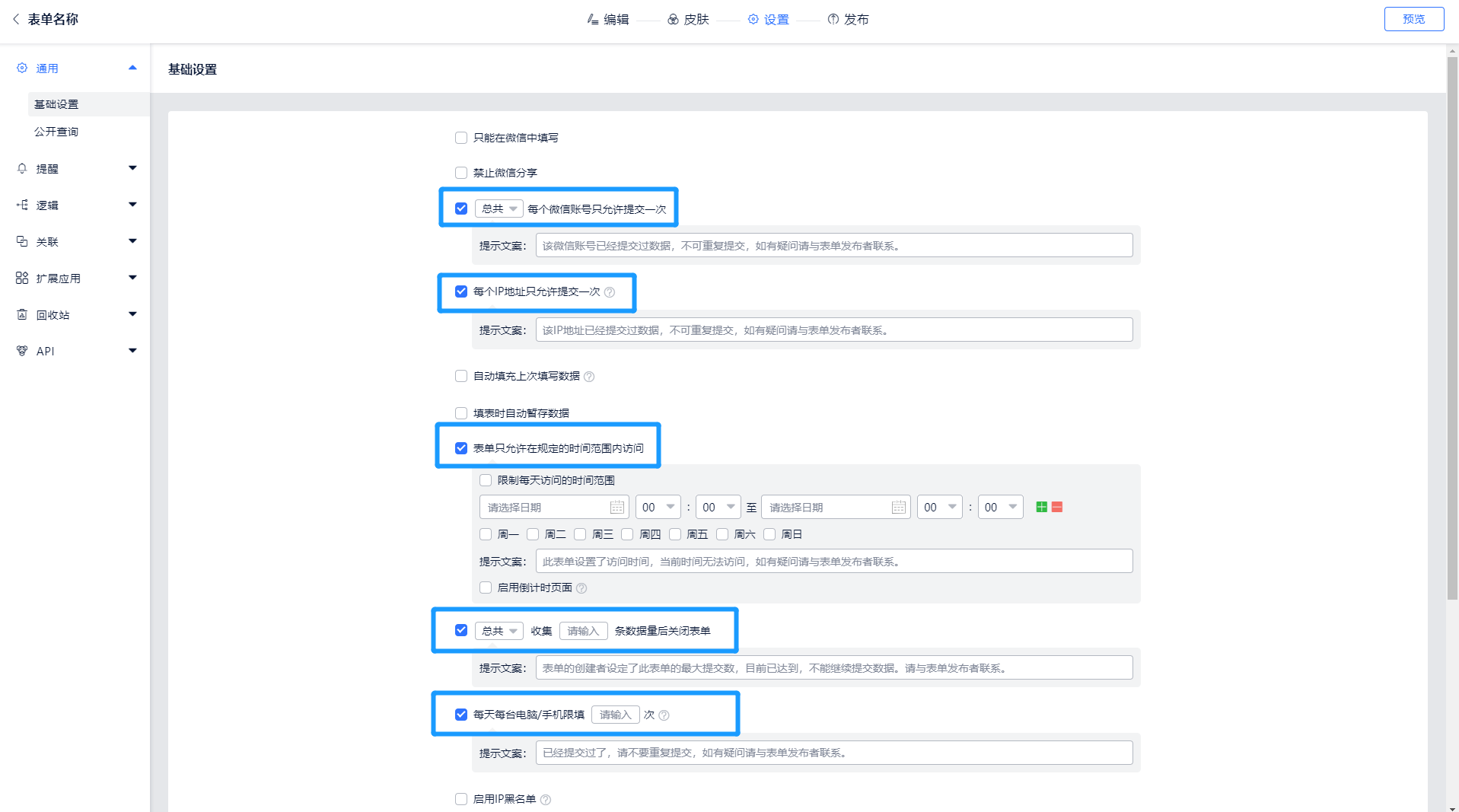
除了在基础设置时设置填写控制的相应提示文案,表单编辑页面,如果设置了字段不许重复。则可在右侧的属性设置下自定义文案提示语。
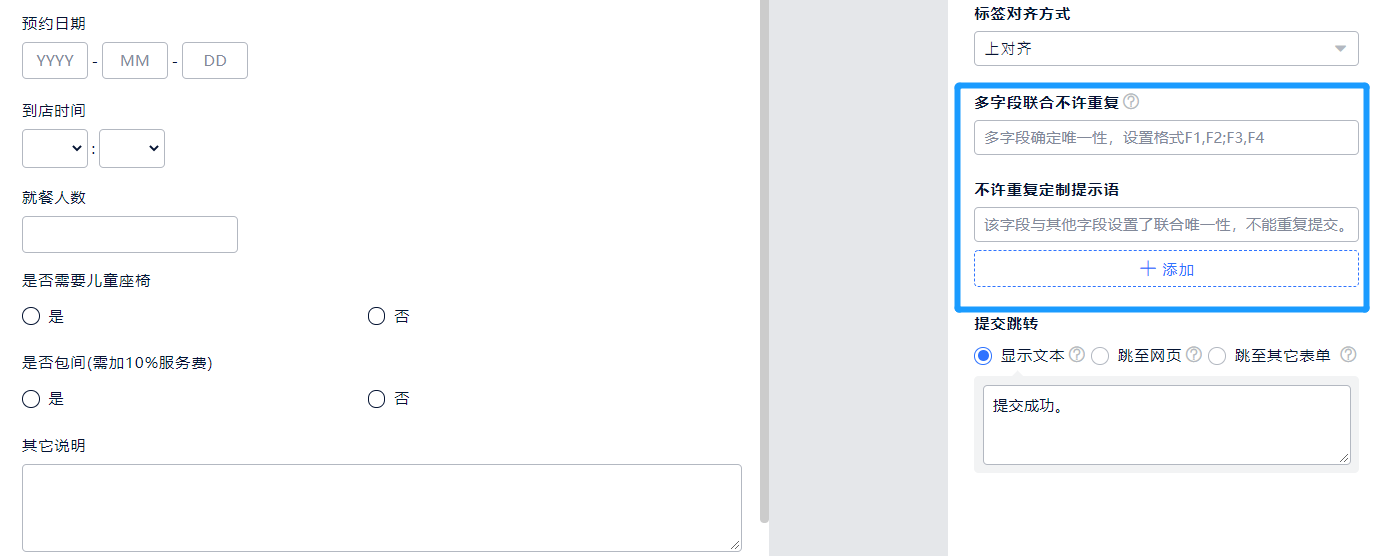
公开查询
通过设置公开查询,用户可以通过查询页面查询数据信息,而不需要登录表单大师的后台,可用于内部通讯录查询、执行进度查询、外部成绩查询等场景。
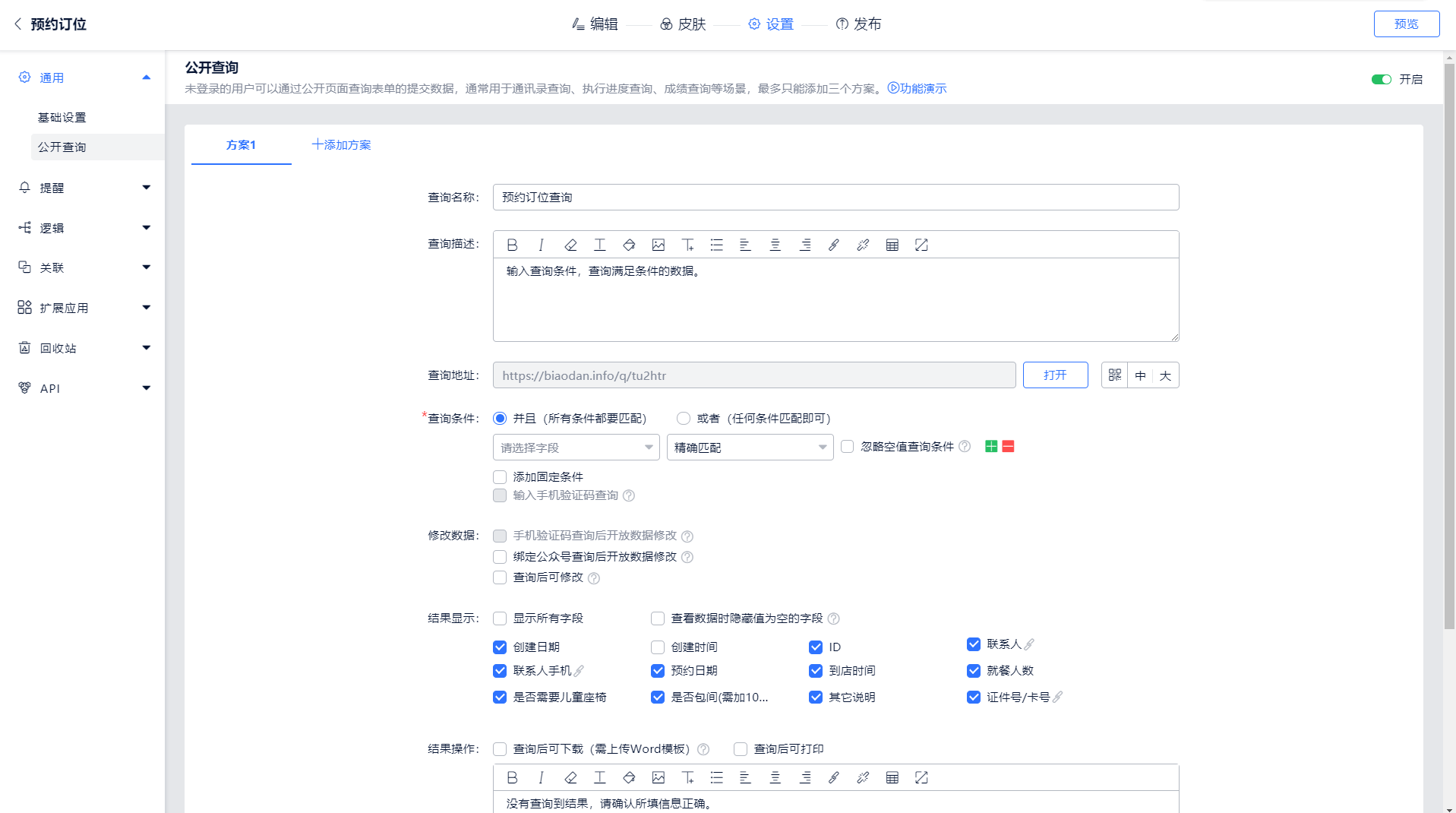
查询名称:可自定义公开查询名称,在公开查询页面以及设置页面显示。
查询地址:公开查询的地址,点击打开跳转至查询页面,支持扫码查询。
查询条件:添加公开查询条件,例如可以通过手机号或者姓名进行匹配查询,还可以添加固定的查询条件以及选择是否需要输入手机验证码才能查询。
修改数据:通过公开查询页面可以修改已提交的数据,分为三种数据修改方式
- 手机验证码查询后开放数据修改
需在在查询条件中勾选“输入手机验证码才能查询”选项后,才能勾选此选项,设置后可通过手机短信验证码修改公开查询出来的结果。
- 绑定公众号查询后开放修改数据
开启该功能后,绑定微信服务号,填表人可以通过微信公众号查询修改已提交的表单数据。
- 查询后可修改
满足查询条件,可修改或只能修改指定字段。
- 修改指定字段
勾选“只能修改指定字段”可选择“所有字段”或“自定义可修改字段”,点击“自定义可修改字段”会跳转至表单“发布”页面设置自定义填表方案,设置完成后,在此处选择相对应的填表方案名称即可。

结果显示:支持自定义勾选用户在使用公开查询页面查询数据时显示的字段,可通过设置“查看数据时隐藏值为空的字段”使查询结果页面不显示用户填表时未填写的字段。

公开查询结果显示中包含一些敏感字段,例如"手机号、卡号、电子邮箱"等,想要保护隔热隐私信息,可以设置部分字段隐藏,将鼠标移至需要设置的字段上,字段后方会出现设置“齿轮”按钮,点击符号弹出设置页面,直接勾选"隐藏敏感信息"即可。
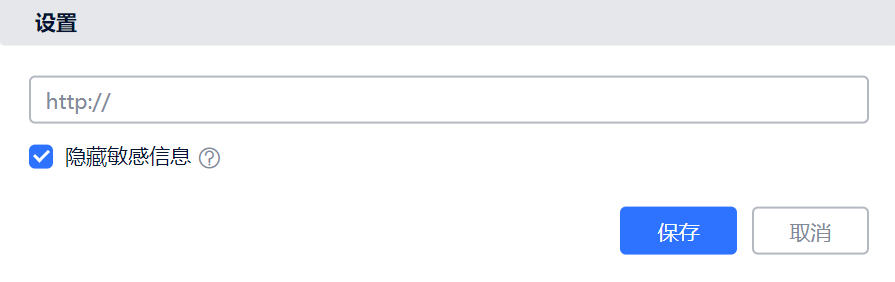
设置完成后,当用户使用公开查询查询信息时,"手机"字段会自动隐藏手机号码中间4位数字,以达到保障个人信息安全的目的。在设置"隐藏敏感信息"上方的网址栏,可以填写字段链接网址,点击该字段就可以实现跳转至相对应的网址页面,满足多种场景使用需求。
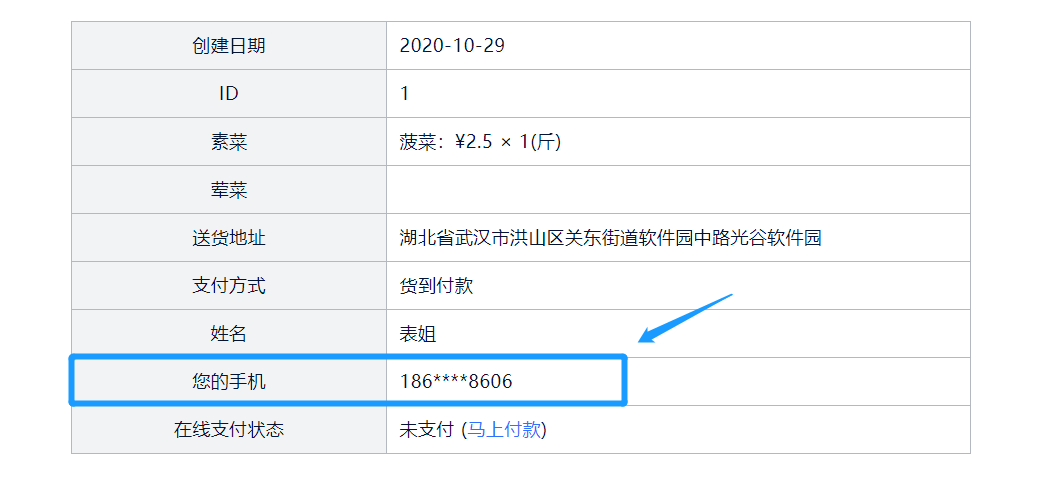
Tips:目前单行文本、姓名、卡号、手机、电子邮箱字段支持设置隐藏敏感信息。
结果操作:公开查询结果支持打印或下载。
- 查询后可打印
通过“自定义打印功能”提前设置好数据打印的格式,这样,用户通过公开查询页面,可根前设置好的格式下载查询结果。
- 查询后可下载
需提前准备可供下载的word模板,上传word模板后,点击下载则表单中的数据会自动填充到word中,word模板大小需1M以内。
排序方式:即查询结构如有多条数据,则以何种方式排序。
公开级别:可设置“完全公开”或“需要密码”,设置查询密码后需输入正确的密码方可查询。
了解更多:如何设置公开查询
提醒
提醒功能的应用场景非常广泛,在表单中设置提醒功能,收集到新数据时,立即给指定成员推送提醒,及时掌握数据情况;还可以给填表人设置提醒,告知报名审核通过,还可以设置特定条件进行提醒。总而言之,设置提醒功能,可以极大提高工作效率,用户体验也更好。
Tips:短信提醒及邮件提醒正常使用的前提,是账户内得有可用的短信或邮件数。
三种提醒方式
表单大师总共提供三种提醒方式,分别为:「微信提醒」、「邮件提醒」及「短信提醒」。
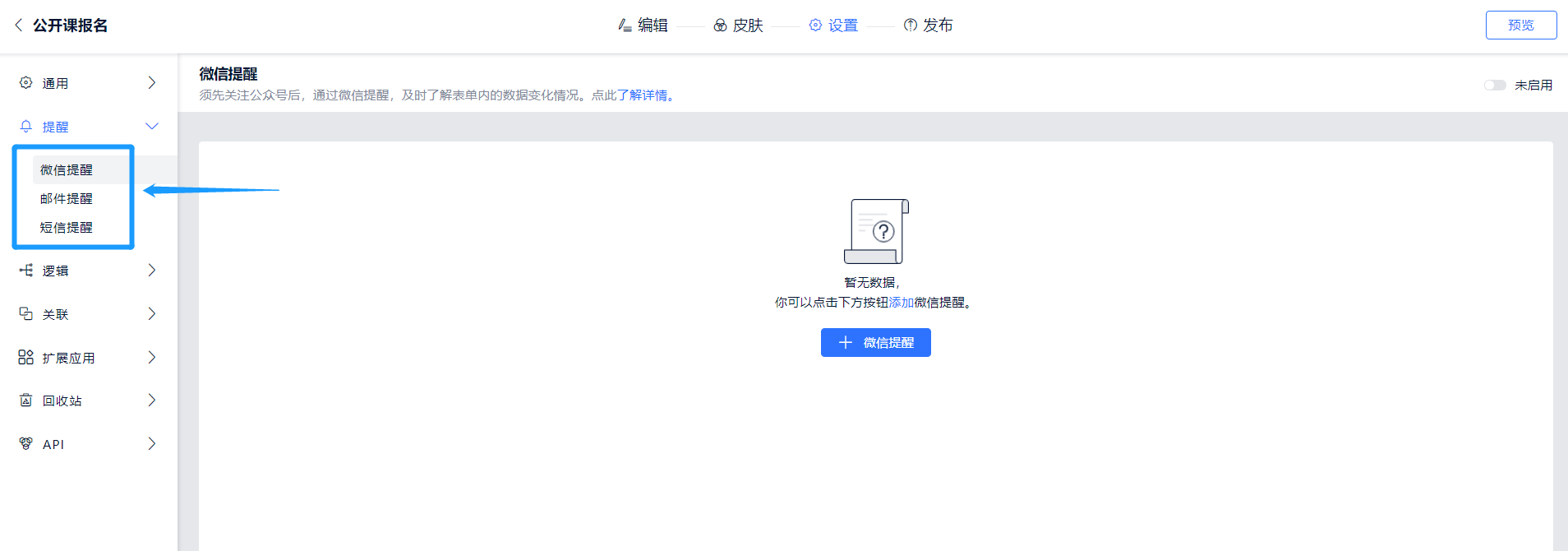
微信提醒
- 关注“表单大师”公众号进行账号绑定,可通过表单大师公众号给主子账户发提醒,适用于数据收集上来后,及时处理反馈数据。商家如果需要对自己的顾客进行提醒,比如排队叫号时,及时提醒客户到号了,这种就需要绑定企业的服务号通过自己的服务号来给填表人发送微信提醒了。根据实际使用场景,可以灵活设置提醒方式。
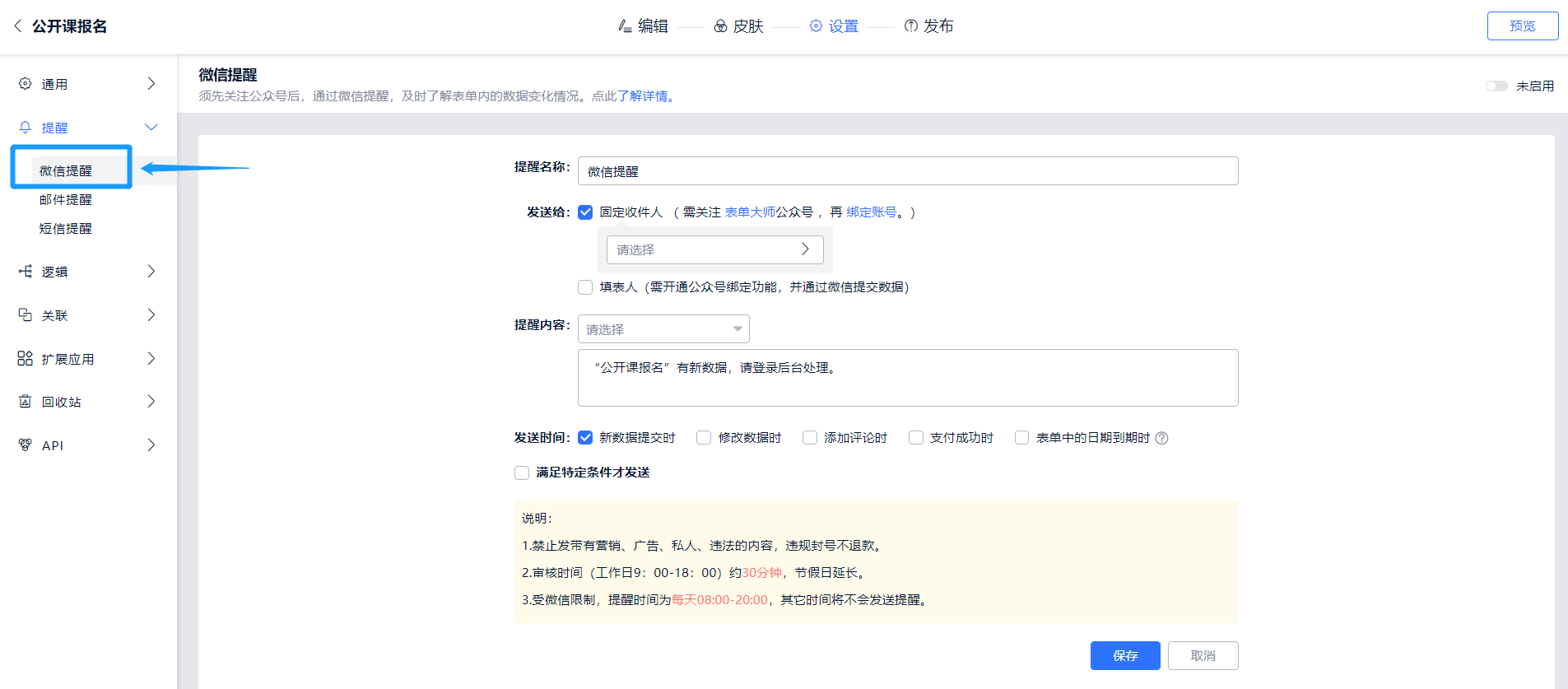
邮件提醒
- 「邮件提醒」同样可以设置给固定邮箱地址发送提醒,例如部门负责人邮箱,支持输入多个邮箱地址;也可以给表单中的地址发送提醒,需注意的是,此方式需保证表单中含有“电子邮件”字段 。详细设置可移步智能提醒专题
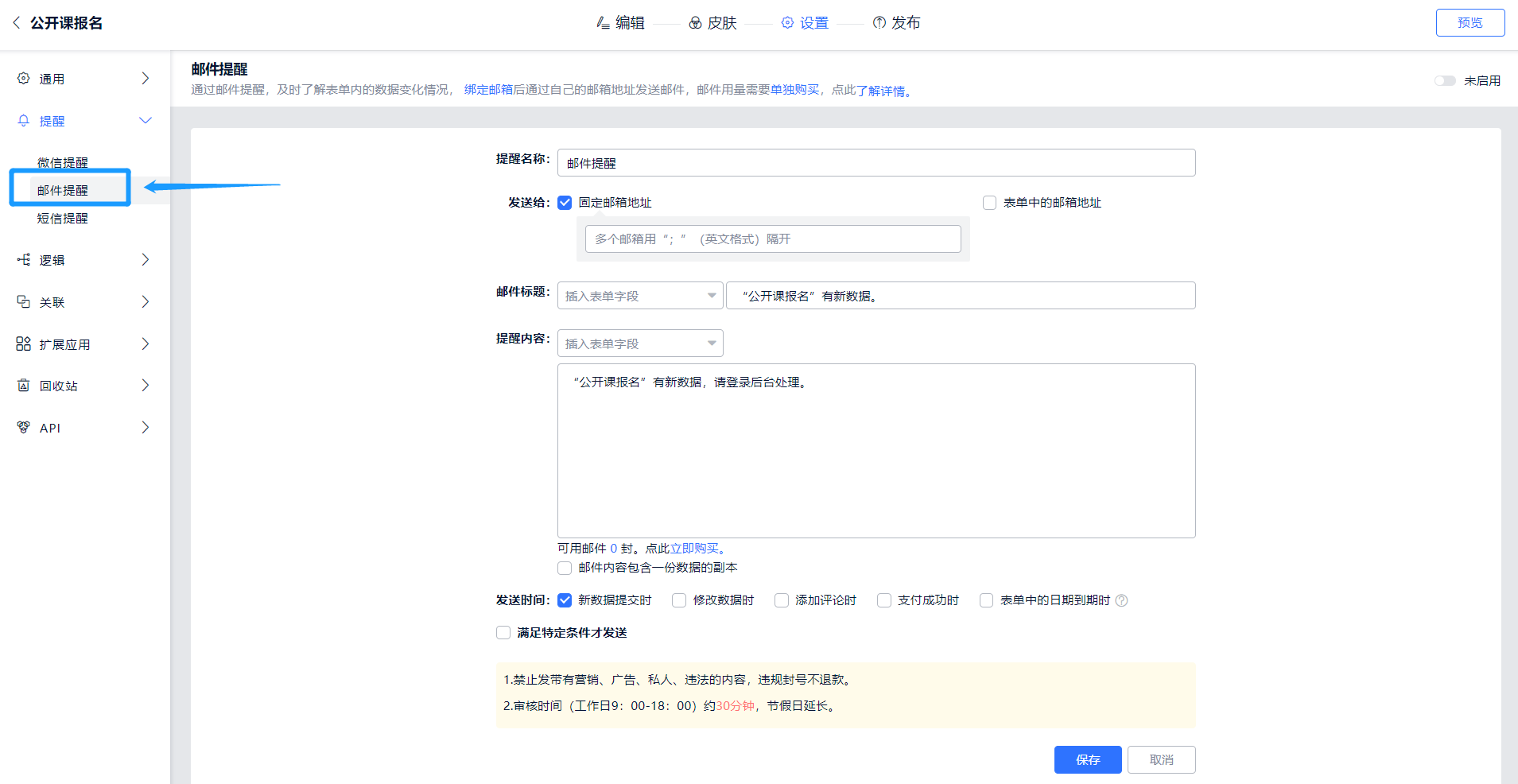
- 设置「短信提醒」需要先在账户页面「账户概况」里购买短信,才能进行下一步设置。而且短信的签名和短信提醒的内容必须先审核才能发送。
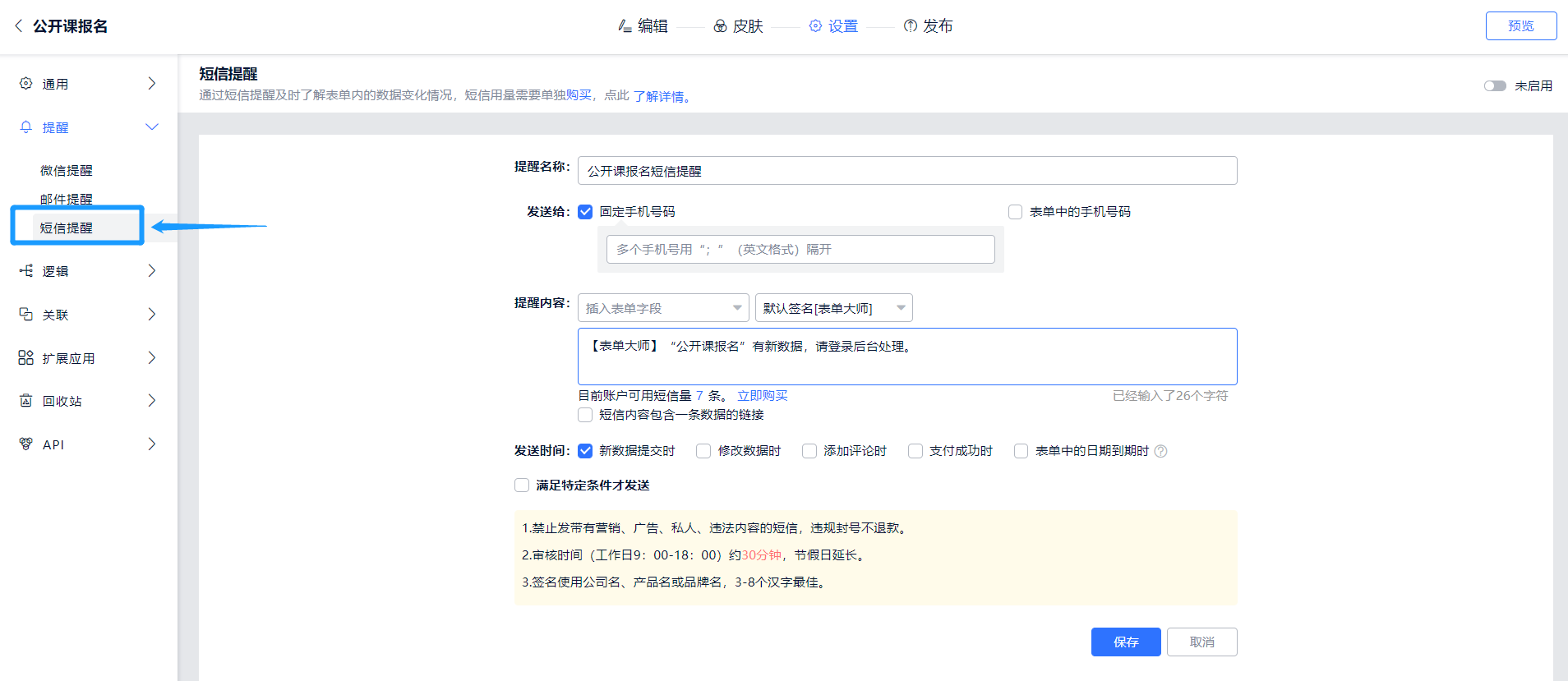
即何时进行提醒下发,可根据场景使用需求勾选合适的发送时间。
1、新数据提交时
2、修改数据时(对某条数据进行增、改、删)
3、添加评论时
4、支付成功时(表单内含有商品字段,商品支付成功时触发)
5、表单中的日期到期时
满足特定条件才发送
以上5种发送时间节点,均可根据实际情况设置特定的触发条件,即满足特定条件后才再自定义的发送时间下进行发送。
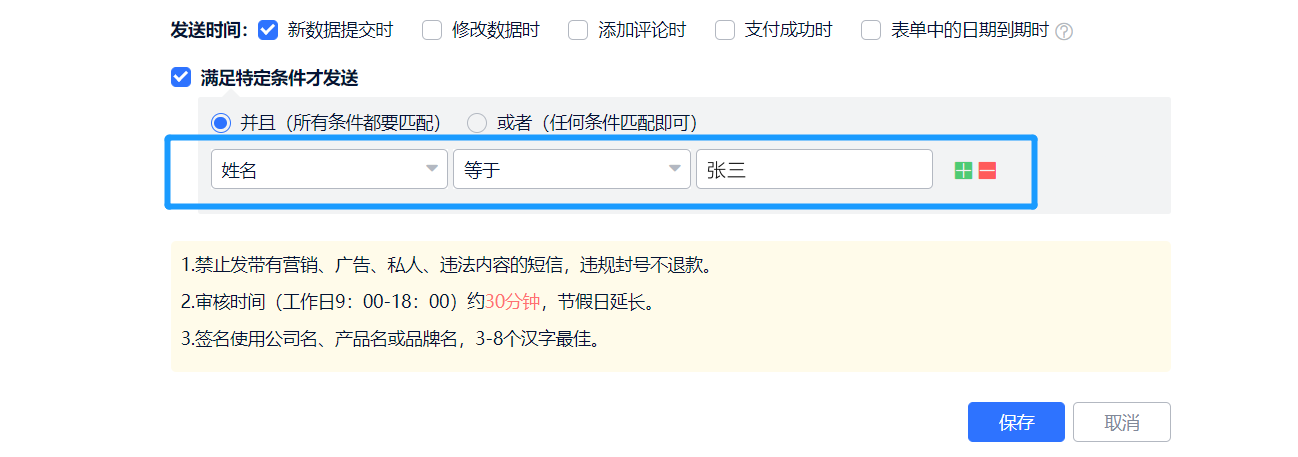
例如当表单中的姓名字段填写为“张三”时,才触发提醒。条件可以是多个,可以设置为都满足,也可以设置为任意一个满足。
“等于”就是完全匹配,必须是完全一样,才算满足条件。
TIPS:还可设置为:不等于、在…中、不在…中、包含、不包含、以…开始、以…结束。
表单逻辑
使用表单大师给你的表单设置一些“逻辑属性”,那么你的表单可以瞬间变得灵动起来,表单内字段自动运算,填表完提交还可以跳转到指定网页,根据不同的选项显示不同的内容,这些都可以通过逻辑设置轻松搞定。
表单大师提供3类逻辑,即「字段显示逻辑」、「表单提交逻辑」和「字段运算逻辑」。
字段显示逻辑
「字段显示逻辑」是指根据设定字段条件,显示或隐藏特定的字段,在填写表单时可以实现选择不同内容,展示不同的字段。
表单提交逻辑
和「表单属性」中的“提交后跳转选项”不同,表单提交逻辑是指提交表单时,可以根据不同的填写内容跳转到不同的网页或显示不同的提示内容,实现的功能更强大。
字段运算逻辑
「字段运算逻辑」是指设置表单中字段与字段间的运算公式,系统会自动根据设置的公式进行运算,目前支持简单的四则运算。适用于计算工资、统计学生成绩、合同续签等场景。表单中数字、评分、日期、商品金额均支持该功能。
表单无逻辑跳转
在表单编辑页面点击「表单名称」,在「表单属性」中对“提交后跳转选项”进行设置,就可以设置表单提交后提示的文字或者要跳转的网页甚至还可以跳转到指定的其他表单。

表单关联
表单关联可以理解是将两张表单互相关联,实现跨表单之间的数据引用,通过设置表单关联可以实现在一张表内查看另一张表单的数据以及表单之间数据关联更新等复杂操作,方便我们进行表单查看及填写。
目前表单大师提供3种表单关联方式:即「数据查看关联」、「表单填写关联」和「数据关联更新」。
数据查看关联
将两个表单关联以后,在查看一个表单的数据时,同时能看到另一个表单里的数据。这样就不用再次打开另一个表单查看数据了。前提是,两个表单中一定要有相同的值。
表单填写关联
目前表单大师内,支持文本和图片两种形式关联。
设置了填写关联后,可以通过关联的方式自动填充数据,而不需要再手动输入,数据则来源于相关联的表单。
数据关联更新
当用户有更高的数据管理需求,可以通过设置数据关联更新,实现当A表单中数据发生变动时,B表单中的数据会自动更新,例如会员积分管理、资产出入库登记、等场景均适用。
TIPS:此功能为高级功能,可联系客服购买。
扩展应用
除了常规数据收集等功能外,表单还可以实现更多场景需求,比如签到核销、在线支付、商品促销满减、优惠码发放、年后抽奖、打印等等。
核销码
核销码可以看成一种电子凭证,如勾选了核销码功能,则当填写完表单提交后会为填表者自动生成一串随机数字和条形码,主办方使用手机扫码就可进行核销,数据后台也会记录核销状态。适用于现场签到、活动验票、礼品兑换等等场景。
商品促销
表单中添加[商品字段],然后点击扩展应用-商品促销,勾选“启用商品满减”,输入满减规则,最多可设置5个满减规则。下单时,达到满减要求,系统会自动计算折后价,下单支付即可,还可设置“启用优惠码”,勾选后则系统将在该表单的最后自动添加一个优惠码输入框。当顾客购买商品时,可输入优惠码可以见面一定的金额,适用于商家促销活动等场景。
在线支付
表单大师支持在表单中添加[商品字段],则包含商品的表单可以与微信、支付宝集成,轻松实现在线支付。还可以设置不跳转到在线支付的条件,适用于货到付款的表单使用场景。
数据地图
在表单中添加[地理位置]字段,开启数据地图后,可查看整个区域或者全国各网点提交的数据信息,只需在地图上选中“小灯泡”标识,点击右键即可查看。还可以标记数据处理状态以及根据时间筛选已提交的数据。
虚拟物品自动发货
启用[虚拟物品自动发货],将虚拟物品导入到库存中,设置好发货短信,当用户提交表单时,自动给填表人发送虚拟物品,适用于各种卡券、会员码、点卡、激活码、充值卡的售卖。
大屏幕抽奖
当需要对表单收集的数据进行随机抽奖,可以设置抽奖活动名称,自定义抽奖背景图片以及音乐,甚至可以指定抽奖人,例如年会、现场活动等场景时可以使用该功能。
小程序抽奖
开启[小程序抽奖]后,用户在小程序中提交表单,可进行转盘抽奖,除了基础的奖项设置,还可以设置“满足特定的条件才有可能中奖”是商家营销宣传的利器。
无线小票打印
与「数据打印」不同,无线小票打印功能更适合于经常需要打印排队取号单、消费清单、快递单等场景时实用。
回收站
在表单编辑页面误删数据或字段时,可以通过设置页面的字段回收站,找回该在表单编辑页面删除的字段以及该字段对应的数据。还可以选择彻底删除某个字段或某条数据。
API
第三方接口,简单说,就是允许其他应用开发者调用该API允许调用的平台资源。设置了API,就可以将表单新提交的数据推送到自己的平台,或在自己的平台查询表单提交的数据和评论。
以上功能的设置方法和使用场景,可进入扩展技能模块逐一了解。此处不一一重复展开介绍。当然,如果有任何使用问题,可联系客服咨询。